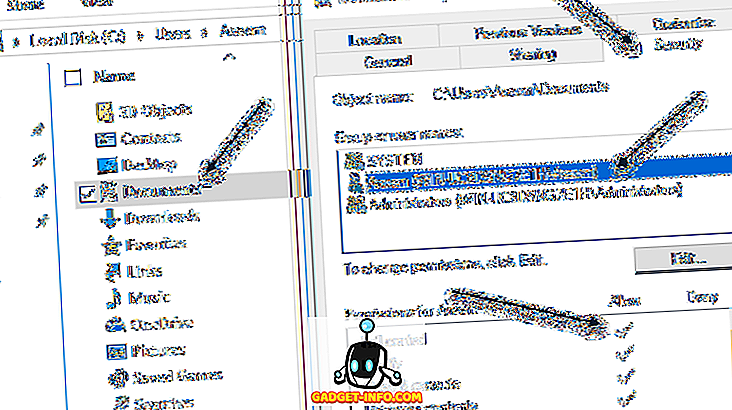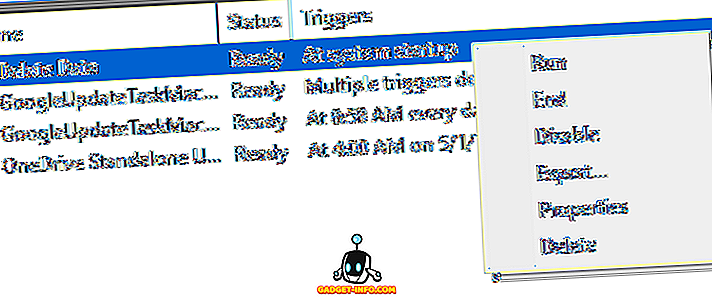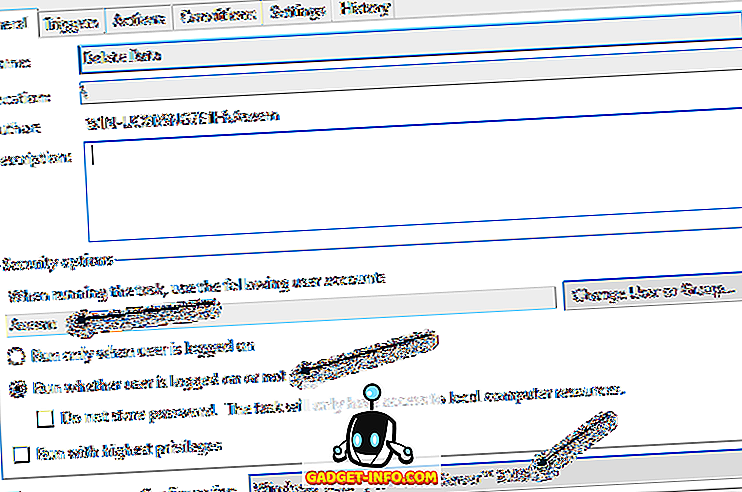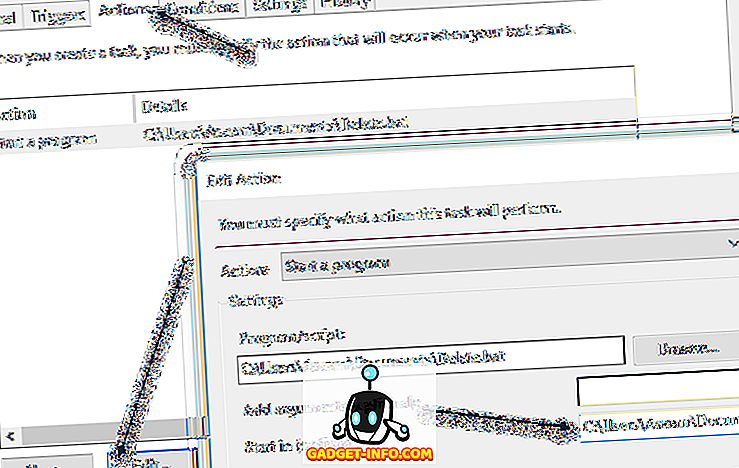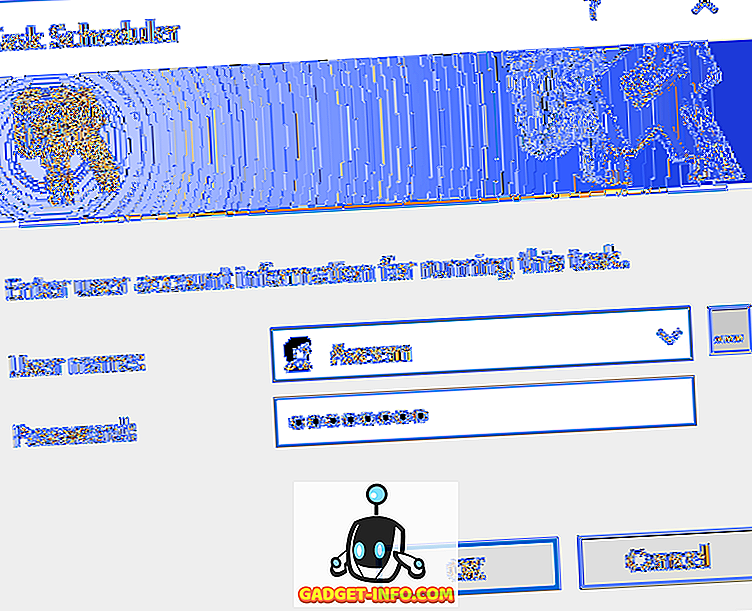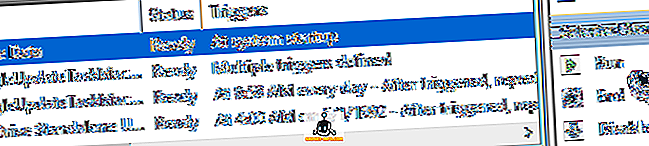- Не запускается ВАТ-файл планировщиком Windows 2012 Server
- Почему не работает планировщик заданий в Windows 10?
- Возврат системы в предыдущее состояние
- Проверка состояния службы
- Исправление реестра
- Удаление кэша
- Исправить запланированное задание не запускается для файла .BAT
- Шаг 1. Проверьте права доступа к файлам и папкам
- Шаг 2. Проверьте настройки планировщика заданий
- Не запускаются BAT-файлы в Windows 10
Не запускается ВАТ-файл планировщиком Windows 2012 Server
Здравствуйте, уважаемые форумчане.
Пытаюсь создать задачу в планировщике (шедулере) на сервере, что бы в определенное время запускался ВАТ-файл.
Имею RPD доступ на сервер, права Администратора. Создал задачу. В триггере указал время и отметку «включить», в действии «C:\Program Files\LFTP\main.bat». Вот вроде и всё.
В журнале записано:
Сведения 22.01.2014 10:04:00 102 Задача завершена (2) 1ec4a31c-87a4-4f97-8e00-f095cdbab05a
Сведения 22.01.2014 10:04:00 201 Действие выполнено (2) 1ec4a31c-87a4-4f97-8e00-f095cdbab05a
Сведения 22.01.2014 10:04:00 200 Действие запущено (1) 1ec4a31c-87a4-4f97-8e00-f095cdbab05a
Сведения 22.01.2014 10:04:00 100 Задача запущена (1) 1ec4a31c-87a4-4f97-8e00-f095cdbab05a
Сведения 22.01.2014 10:04:00 129 Обработка созданной задачи Сведения
Но команды, прописанные в файле не выполняются, окно командной строки только на секунду появляется и пропадает(((
Прошу подскажите, что ещё нужно сделать?
Попытался добавить, было предупреждение, что это аргументы, но задача изменилась, но теперь в журнале ошибка:
Предупреждение 22.01.2014 10:36:00 332 Условия запуска не выполнены, пользователь не выполнил вход Сведения
Как выполнить этот вход?
(3) Можете подсказать, где конкретнее это увидеть?
(4) Отметка «Выполнять только для пользователей, вошедших в систему» уже стояла. Результат прежний.
Судя по написанному в (0) батник исправно выполняется.
Причина невыполнения команд либо в правах, либо в рабочем каталоге, что скорее всего.
Добавь в батник строчку
pause
дождись исполнения батника планировщиком и посмотри что там в консоли написано.
Пробовал установить в «Общие» отментку «Выполнять вне зависимости от регистрации. » и «Выполнять с наивысшими правами. «, потом попросил парольот Админ-а, пароль успешно принять, но ВАТ так и не запускается(((
(9) Дописал. интересно получается:
— при запуске планировщиком, —
Системе не удалось найти указанный путь.
«lftp.exe» не является внутренне или внешней командой, исполняемой программной или пакетным файлом.
C:\Windows\system32>pause
— при запуске вручную, —
Системе не удалось найти указанный путь.
выполняются все команды
C:\Program Files\LFTP>pause
Я ж говорю что с рабочим каталогом скорее всего проблема.
Можешь скинуть сюда текст батника, если небольшой, покажу где поправить.
lftp.exe -f lftp.conf
Или как вариант
@echo off
CD ПутьКпапкеСбатником
далее по тексту.
(21) Да, Вы были правы, проще конечно перейти в нужный каталог, чем 2 раза писать полный путь у двух файлов, в результате ВАТ имеет вид:
@echo off
cd «C:\Program Files\LFTP»
lftp.exe -f lftp.conf
echo on
Получается, что проблема оказалась в самом ВАТ-файле. Значит один и тот же файл свободно запускается и выполнять все команды, если его запустить вручную, но совсем по другому будет себя вести (совсем не запускаться), если использовать планировщик.
Почему не работает планировщик заданий в Windows 10?
При установке запуска программ в Планировщике заданий обнаруживаем, что они не запускаются в назначенное время. Эта проблема чаще возникает после установки обновления или перехода на Windows 10 из предыдущей версии. Узнаем подробнее, как ее исправить.
Перед применением решений проверьте настройки часового пояса, даты и времени.
Возврат системы в предыдущее состояние
Если Планировщик заданий перестал работать после обновления Windows или в результате сбоев при установке, попробуйте вернуть систему в предыдущее состояние с помощью точки восстановления. Функция восстановления, которая периодически сохраняет снимки системы, включена по умолчанию в Windows 10. Если ее не отключили вручную, выполните следующие шаги.
Откройте мастер восстановления системы командой rstrui из окна «Выполнить».
Кликните на кнопку «Далее» и отметьте флажком опцию «Показать больше точек восстановления». Выберите точку, которая была создана до то того, как перестал работать Планировщик заданий.
В следующем экране нажмите на «Готово», чтобы запустить процесс. После удачного завершения проверьте, работает ли планировщик задач. Если проблема остается, повторите шаги и выберите другую точку.
Проверка состояния службы
Проблемы с запуском могут возникнуть по причине того, что связанная с ним служба была запущена с ошибками. Для проверки ее состояния следуйте инструкции.
Откройте системные службы командой services.msc , запущенной из окна командного интерпретатора (Win + R)
Найдите в списке Планировщик заданий и дважды щелкните на него, чтобы открыть свойства.
Убедитесь, в параметре «Тип запуска» установлено значение «Автоматически». Для ее перезапуска щелкните на кнопку «Остановить», затем ее запустите.
Закройте службы и попробуйте запустить этот компонент.
Исправление реестра
Если этот компонент по-прежнему не работает, попробуйте внести изменения в системный реестр.
Откройте редактор реестра командой regedit , запущенной из окна командного интерпретатора (Win + R).
На левой панели перейдите к разделу:
HKEY_LOCAL_MACHINE — SYSTEM — CurrentControlSet — Services — Schedule
В правой части найдите параметр Start. Если он отсутствует, щелкните правой кнопкой мыши на Schedule и выберите Создать – Параметр DWORD (32 бита). Присвойте ему указанное имя. Затем щелкните на него дважды, чтобы перейти в свойства.
В поле Значение впишите «2» и нажмите на «ОК» для сохранения изменений. Закройте редактор и перезагрузите систему. Проверьте, работает ли планировщик.
Удаление кэша
Планировщик может не работать из-за повреждения кэша. Для удаления следуйте инструкции.
Откройте Редактор реестра командой regedit из окна «Выполнить».
Перейдите к разделу
HKEY_LOCAL_MACHINE — SOFTWARE — Microsoft — Windows NT — CurrentVersion — Schedule — TaskCache — Tree
Щелкните правой кнопкой мыши на Tree и переименуйте на Tree.old. Теперь попробуйте запустить планировщик. Если проблема с запуском исчезла, это означает, что одна из задач в этом разделе повреждена.
Переименуйте обратно в раздел Tree. Кликните на него, чтобы раскрыть запланированные задания. Теперь начинайте их переименовывать по очереди (например, добавлением окончания old), запуская после каждой операции планировщик, пока не найдете ту задачу, которая вызывает ошибку. Таким образом, можно выяснить, какое задание повреждено и удалить его.
Исправить запланированное задание не запускается для файла .BAT
Если у вас есть файл .BAT, и вы пытаетесь настроить его автоматический запуск с помощью планировщика задач в Windows, возможно, вы столкнулись с проблемой, когда он просто не запускается, если вы не запустите задачу вручную.
Я создал командный файл, который удаляет все файлы из временной папки при каждом запуске компьютера. Я создал основную задачу в планировщике заданий и надеялся на лучшее. К сожалению, ничего не произошло, когда мой компьютер загрузился. После долгих проб и ошибок я понял, как запустить скрипт.
В этой статье я расскажу вам о настройках и разрешениях, которые необходимо настроить, чтобы запустить пакетный файл без ручного вмешательства.
Шаг 1. Проверьте права доступа к файлам и папкам
Первым шагом к решению этой проблемы является обеспечение того, чтобы учетная запись, используемая для запуска сценария в планировщике заданий, имела разрешения «Полный доступ» для папки, содержащей сценарий, самого сценария и любых папок / файлов, к которым сценарий обращается при запуске.
Например, я создал следующий пакетный скрипт ниже:
Я сохранил файл .BAT в папку «Мои документы». Путь C: \ Users \ имя пользователя \ Documents . Я пошел в C: \ Users \ username, щелкнул правой кнопкой мыши на папке Documents и нажал на Properties . Затем я нажал на вкладку Безопасность .
Как видите, учетная запись пользователя Aseem была явно добавлена и получила разрешение « Полный доступ». Теперь вы должны сделать то же самое для папки, содержащей скрипт, и для самого скрипта. Не просто предполагайте, что если вы дадите разрешения для папки, содержащей сценарий, вы можете идти, потому что это не так. Наконец, установите разрешения для любых файлов и папок, с которыми будет взаимодействовать скрипт.
В моем случае мне нужно было перейти в C: \ test, щелкнуть правой кнопкой мыши по этой папке и добавить туда свою учетную запись с разрешениями «Полный доступ». Это отчасти раздражает, что вы должны это делать, но это единственный способ запустить скрипт.
Примечание . Учетная запись, используемая для запуска сценария, должна входить в локальную группу администраторов на компьютере. В моем случае учетная запись Aseem является учетной записью администратора и, следовательно, является частью локальной группы администраторов.
Шаг 2. Проверьте настройки планировщика заданий
Теперь перейдем к планировщику заданий и изменим там соответствующие настройки. Откройте планировщик задач и найдите свою задачу в разделе « Активные задачи ». Они должны быть перечислены в алфавитном порядке.
Дважды щелкните по нему, и он сам откроет задачу в том же окне. Чтобы отредактировать задачу, вам нужно будет щелкнуть ее правой кнопкой мыши и выбрать « Свойства» .
Здесь есть несколько вкладок, и пару вещей нужно проверить и изменить здесь. Во-первых, на вкладке Общие необходимо проверить учетную запись пользователя, которая используется для запуска задачи. В моем случае это учетная запись Aseem, которой я ранее дал разрешения в файловой системе и которая входит в группу администраторов на компьютере.
Далее необходимо выбрать параметр « Выполнить» независимо от того, вошел пользователь в систему или нет, и выбрать Windows Vista, Windows Server 2008 в поле « Настроить для» .
На вкладке « Действия » необходимо выбрать сценарий, нажать « Изменить», а затем добавить путь к папке, содержащей сценарий, в поле « Начать в (необязательно)» . Это может показаться ненужным, но это не так. В моем случае я поставил в поле C: \ Users \ Aseem \ Documents \ .
Теперь нажмите OK, чтобы сохранить настройки. Когда вы это сделаете, может появиться диалоговое окно, в котором вы должны ввести пароль для учетной записи пользователя, которая будет запускать задачу. Это выдвигает другое требование. Вы не можете использовать учетную запись, которая не имеет пароля. Учетная запись пользователя должна иметь пароль для запуска задачи.
Наконец, вы должны запустить задачу вручную один раз в планировщике задач, чтобы убедиться, что она выполняется. Если он работает нормально после того, как вы изменили все настройки, то он должен работать, когда он должен быть запущен. В моем случае это должно было произойти при запуске, и после внесения изменений все работало нормально.
Обратите внимание, что если ваш сценарий обращается к различным компьютерам в домене при запуске, вы должны попытаться использовать учетную запись администратора домена для запуска задачи. Это гарантирует, что учетная запись имеет достаточно разрешений для доступа к удаленным компьютерам.
Еще один момент, на который следует обратить внимание, — это если ваш скрипт обращается к ресурсам в общем сетевом ресурсе. Если ваш скрипт использует буквы для доступа к сети, он может не работать. Например, вместо того, чтобы использовать F: \ data \, вы должны использовать в сценарии \\ machinename \ share_name \ data \ . Если вы все еще не можете запустить скрипт, оставьте здесь комментарий, и я постараюсь помочь. Наслаждайтесь!
Не запускаются BAT-файлы в Windows 10
Здравствуйте, не могу понять или у меня одного не запускается BAT-файл на Windows 10? Не могу не один батник запустить. На Windows 8.1 все отлично работает, на Windows 10 не работает не один батник. В чем проблема может быть? Или может что-то, я пропустил ранее обсуждалось тема
За ранее Спасибо за ваши советы!
Не запускаются ни bat, ни cmd файлы.
Стоит WinXP SP3. В общем захожу в любой bat и cmd файл, а мне все время пишет: Windows не удалось.
Запускаются ли пакетные файлы в Windows 8?
действуют ли бат файлы еа виндовс 8
Не запускаются exe-файлы в Windows XP
Здравствуйте. Установил на ноут XP и столкнулся с такой проблемой, что некоторые экзешники не.
Bat файлы Windows и скрипты Linux
Написал вот такой bat файл @echo off echo «Приветствую вас %username%».Сегодня: %date% pause.
Заказываю контрольные, курсовые, дипломные и любые другие студенческие работы здесь или здесь.
Могут ли bat-файлы по-разному работать в разных ОС Windows?
На работе стоят запреты на всякие EXE файлы, для того что б использовать EXE необходимо.
Почему Windows считает BAT и Exe файлы — исполнимыми, а TXT нет
Добрый день. Объясните,почему Windows считает BAT и Exe файлы — исполнимыми,а TXT нет.
В Windows XP не запускаются кликом мыши файлы Excel-a вида «name-file.xlsx»
В Windows XP не запускаются кликом мыши файлы Excel-a вида «name-file.xlsx» . Раньше кликал мышкой.
Не запускаются программы c BAT по VPN
Есть Bat файл в котором прописаны команды для запуска программ на удаленных PC c помощью PCexec.

Как сделать bat-ник с фильтром который будет проверять абсолютно все на пк, но файлы с окончанием.